Очистіть папку AppData за допомогою вбудованих функцій Windows.
- Ви можете вручну очистити каталог AppData, видаливши файли з папки Temp.
- Якщо ви хочете зробити це безпечно, ви можете скористатися однією з кількох доступних вбудованих функцій.
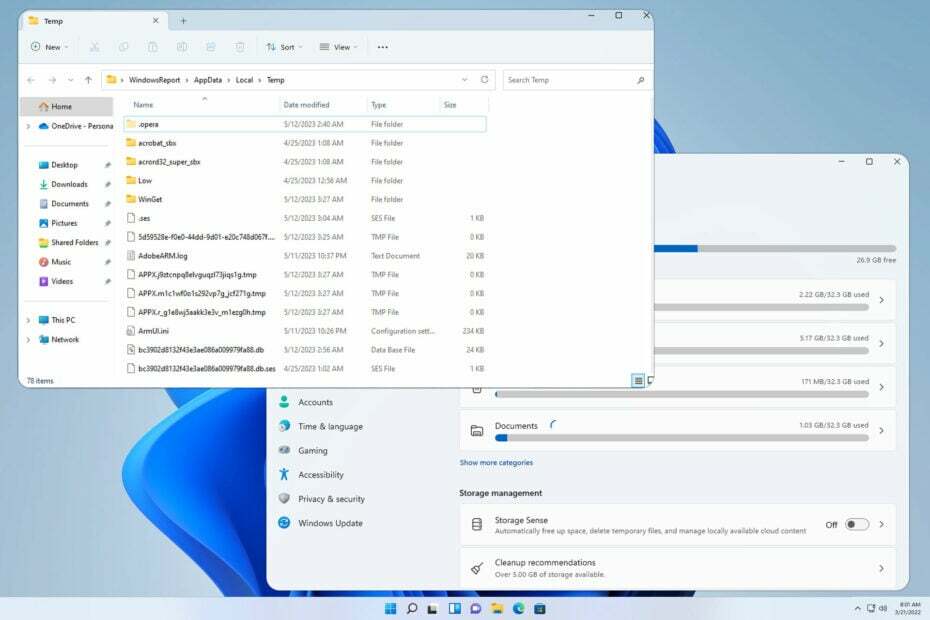
- Видалення небажаних файлів і очищення реєстру
- Перевірте справність свого ПК
- Настроюване очищення браузера
- Швидший рівень відповіді для всіх програм і процесів
Підтримуйте свою систему в повному обсязі!
Багато програм зберігають свої файли в каталозі AppData, і багато користувачів цікавляться, як очистити папку AppData на Windows 11.
Ми коротко згадали папки AppData у нашій інструкції очистити тимчасові файли в Windows 11 посібник, і ми радимо вам переглянути його для отримання додаткової інформації.
Але перш ніж почати її очищення, давайте зосередимося на кількох важливих питаннях щодо цієї папки.
Чому моя папка AppData така величезна?
У цьому каталозі зберігаються конфігураційні файли та кеш для всіх встановлених програм, тому, якщо у вас багато встановлених програм, папка AppData, імовірно, з часом збільшиться в розмірі.
Чи можу я видалити все в папці AppData?
Ні, небезпечно видаляти все з папки AppData. Багато з цих файлів пов’язані з програмами, які є на вашому ПК.
Без цих файлів певні програми втратять збережені дані, наприклад інформацію про користувача та налаштування, а деякі програми можуть не працювати.
Продовжуйте читати, щоб дізнатися, як безпечно видалити файли з цього каталогу.
Як очистити папку AppData у Windows 11?
1. Очистіть папку вручну
- Прес вікна клавіша + Р і введіть наступне:
%LOCALAPPDATA%\Темп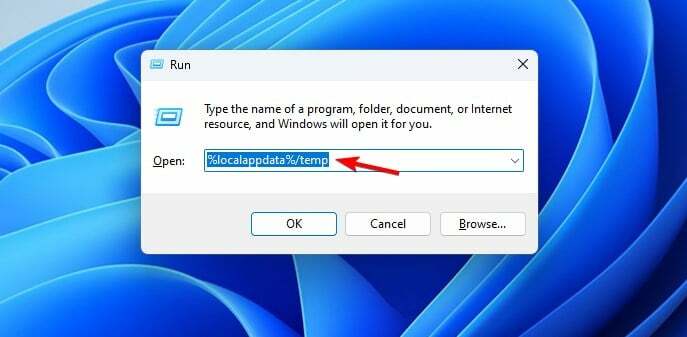
- Коли темп відкриється папка, виберіть усі файли.
- Виберіть Видалити варіант.

Пам’ятайте, що безпечно видалити лише папку Temp, оскільки вона містить тимчасові файли. Інші папки можуть містити важливі конфігураційні файли, тому не торкайтеся їх під час очищення папки AppData у Windows 11.
2. Використовуйте програму Налаштування
- Натисніть вікна клавіша + я щоб відкрити Додаток налаштувань. Далі перейдіть до Зберігання.
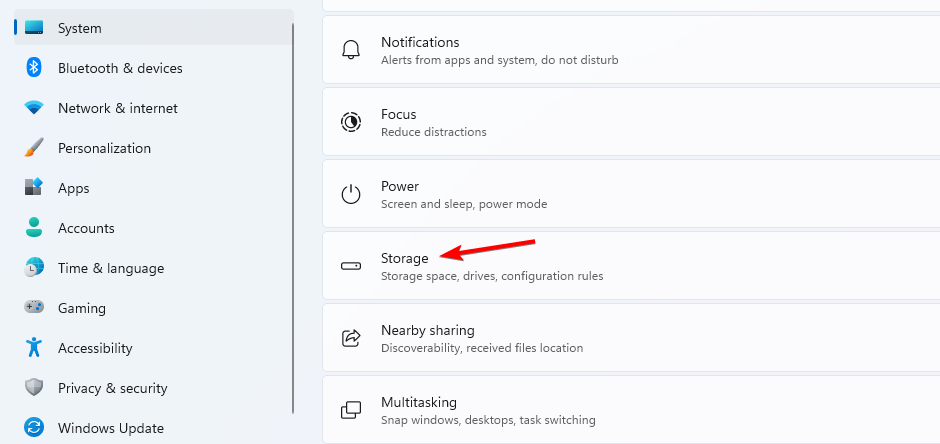
- Виберіть Тимчасові файли на правій панелі.
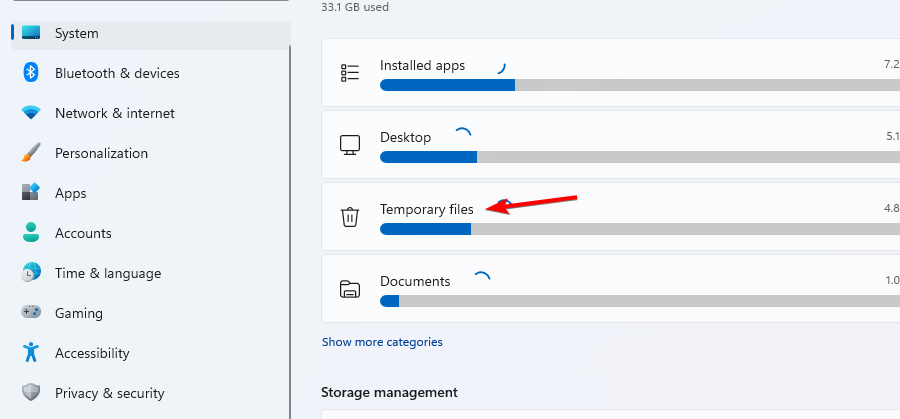
- Переконайтеся в цьому Тимчасові файли позначено галочками та натисніть Видаліть файли.
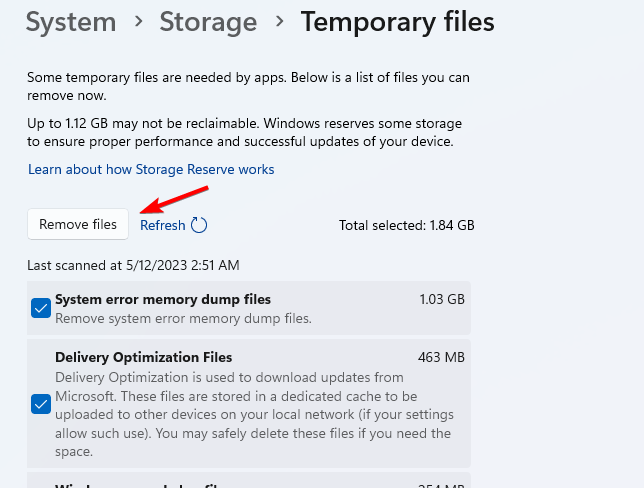
Це досить простий і безпечний спосіб очистити папку AppData у Windows 11, тому обов’язково спробуйте його.
- Video.ui.exe: що це таке і чи варто його видаляти?
- Чорний список вразливих драйверів Microsoft: увімкнути чи вимкнути?
3. Використовуйте функцію очищення диска
- Відкрийте пошук і введіть прибирати. Виберіть Очищення диска зі списку.

- Дочекайтеся завершення сканування.
- Переконайтеся, що ви вибрали Тимчасові файли зі списку. Далі натисніть в порядку.
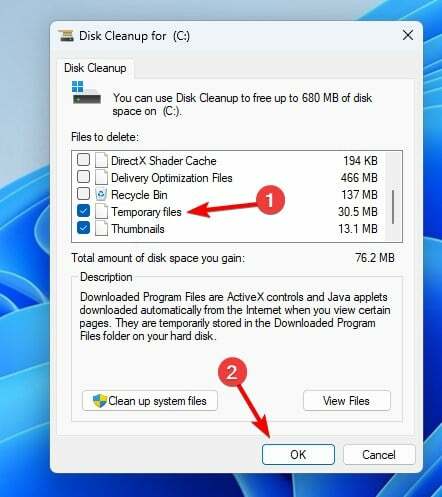
Якщо ви не знайомі з цим інструментом, у нас є чудовий посібник із використання Очищення диска в Windows 11, тому обов'язково прочитайте.
Як бачите, очистити папку AppData простіше, ніж ви думаєте, і це можна зробити за кілька кліків.
Якщо ви хочете звільнити більше місця на своєму комп’ютері, радимо скористатися програмне забезпечення для очищення жорсткого диска.
Який метод ви використовуєте для очищення каталогу AppData? Поділіться цим з нами в розділі коментарів нижче.
Все ще виникають проблеми?
СПОНСОРОВАНО
Якщо наведені вище пропозиції не допомогли вирішити вашу проблему, ваш комп’ютер може мати серйозніші проблеми з Windows. Ми пропонуємо вибрати комплексне рішення, наприклад Фортект для ефективного вирішення проблем. Після встановлення просто натисніть Переглянути та виправити кнопку, а потім натисніть Почати ремонт.


